Hoe om `n databasis te maak met MS Access
Hierdie artikel sal jou vertel hoe om `n databasis te skep met behulp van Microsoft Access.
stappe

1
Skep `n leë databasis. Open eers Toegang en kies "Lêer > Nuwe "

2
Kies `n wit spasie in die databasis, aangesien jy van nuuts af sal begin.

3
"Tabel 1" sal op die skerm verskyn. Klik op "Kliek om te voeg."

4
Skryf die besonderhede vir die eerste twee fiktiewe werknemers. Mary, druk "Enter" en beweeg na die volgende kolom en skryf Smith. Druk twee keer op "Enter" om na die tweede kolom van die tweede ry te beweeg en tik Peter, druk "Enter" en tik Johnson.

5
U moet die ontwerp verander, aangesien die tabel geen koptekste het nie, sodat u die ID van die werknemers kan gebruik. Om hierdie veranderinge te maak, klik op die keuselys "View" op die "Start" -oortjie en kies "Ontwerp vertoning".

6
Skryf "Werknemers" as die naam van die tabel wanneer die "Stoor as" -kas verskyn (in die oortjie onder die menubalk) en klik "OK".

7
Sodra u die inligting ingevoer het, kan u die ontwerp fynstuur deur in die "Design View" af te gaan.

8
Tik in die Ontwerpontwerp-modus `Werknemernommer` in plaas van die `ID`-veld.

9
Druk die tab "Tab" (tabulator) en kies "Nommer" in die "Data tipe" -lys.

10
Verander "Field1" om "Voornaam" en "Veld2" te lees na "Van".

11
Gaan terug na die databasis vertoning, deur te kliek op "View" en dan op "Data view".

12
Klik op "Ja" as jy vra of jy die tafel wil stoor.

13
Skryf "2011" en "2045" in die eerste kolom van die tabel.

14
Sodra jy klaar is met die tabel, stoor dit deur regs te kliek op die "Werknemers" oortjie en klik "Stoor."

15
Skep `n tabel om die inligting van al die elemente in te voer. Om `n tweede tabel te skep waar u inligting kan verskaf oor elektroniese toestelle wat deur werknemers gebruik word, klik op die "Skep" oortjie op die nutsbalk en klik dan op "Table".

16
Klik op "Klik om by te voeg", tik "T23" en druk "Enter." Skryf "iPhone" en druk "Enter" twee keer. ("T23" en "iPhone" is net voorbeelde, jy kan skryf wat jy wil).

17
Elke element moet toegewys word aan die werknemer wat in besit is van daardie element. Klik op die "View" menu in die nutsbalk en kies "Ontwerp vertoning".

18
Skryf "Elektroniese" tabel naam en klik "OK".

19
In die "Design view" -tipe "Werknemernommer" in plaas van "ID".

20
Druk die "Tab" -toets (tabulator) - kies in die "Data tipe" kieslys "Nommer".

21
Skryf "ID" in plaas van "Veld1" en "Beskrywing" in "Veld2".

22
Die veld "Werknemer nommer" is die "hoof" -veld, wat verhoed dat u duplikaatinligting in die veld invoer. U moet die instelling verander sodat u dieselfde werknemernommer verskeie kere kan tik as daardie werknemer meerdere toestelle het.

23
Klik enige plek in die "Werknemernommer" -veld in die tabel en klik op die "Primêre sleutel" knoppie in die nutsbalk om hierdie funksie in daardie veld te deaktiveer.

24
Gaan terug na die "Data View" deur te kliek op "View" en dan op "Data View" in die nutsbalk. As jy gevra word of jy die tafel wil stoor, klik "Ja". Skryf "2011" as die werknemernommer vir die eerste elektroniese item op die lys. Gaan dan voort met die nommering of volg die illustrasie.

25
Vestig `n verhouding tussen die tabelle. Aangesien u die ontwerp van die tafel het, kan u u inligting in die tabel invul.

26
Eerstens, stoor en sluit elke tabel deur met die rechtermuisknop op die tabblad van elke tabel te klik en kies `Sluit` (klik `Ja` om die aksie te bevestig).

27
Kies nou die "Data Tools" -oortjie in die nutsbalk en klik op die "Verwantskappe" -knoppie.

28
As die menu `Toon tabel` verskyn, klik op die naam van elke tabel, klik op `Voeg` en dan op `Sluit`.

29
Sleep die veld "Werknemersnommer" uit die "Werknemers" -kassie en laat dit bo-op die "Werknemernommer" in die "Elektronika" -kassie.

30
Die menu `Verander verhoudings` sal oopmaak wanneer u dit doen. Merk die boks "Referentiële integriteit" en klik op "Skep".

31
Die verhoudingshulpprogram laat jou toe om `n skakel tussen twee data tabelle te skep. Jy sal `n lyn tussen die twee tafels sien, met `n "1" aan die kant van die "Werknemers" en die oneindigheidsimbool op die "Electronics" -kant. Hierdie lyn beskryf `n skakel: `n Werknemer kan baie toestelle hê, maar elke toestel kan slegs aan een werknemer toegewys word.
32
Skep `n vorm om data in te voer en te sien. Noudat jy albei tabelle saam gekoppel het, kan jy `n vorm skep waarmee jy maklik inligting oor werknemers en toestelle kan invoer.

33
Klik op die nutsbalk op "Skep" en dan "Wizard Form."

34
Wanneer die "Form Wizard" boks verskyn, kies "Tabel: Werknemer "in die" Tabelle "-kieslys en klik op die pyltjie-knoppie om die velde by die" Geselekteerde velde "-lys te voeg.

35
Nou, in die "Tabelle" kieslys, klik op die "Tabel: Electronics ", klik op" ID "en klik op die pyltjie.

36
Ten slotte, kliek op "Beskrywing", klik op die pyltjie en dan op "Volgende".

37
Wanneer `n boodskap verskyn, vra hoe jy die inligting wil sien, kliek op `Werknemers`, kies `Vorm met subvorm` en klik dan op `Volgende`.

38
Klik nou op "Data sheet", dan "Next" en uiteindelik "Finish" om die vorms met die verstek name te noem en maak die vorm oop om die inligting te sien.

39
Die vorm sal op die skerm oopmaak, met die besonderhede van die eerste werknemer in die "Werknemers" -tafel sowel as al die toestelle wat aan daardie persoon toegewys is.

40
Jy kan van een werknemer na `n ander beweeg met die navigasie-gereedskap onderaan die skerm. Daar verskyn ook die "Nuwe" knoppie wat u kan gebruik om `n nuwe werknemer by te voeg. Wanneer u `n nuwe elektroniese toestel byvoeg, sal Microsoft Access dit outomaties met die huidige werknemer assosieer.
Deel op sosiale netwerke:
Verwante
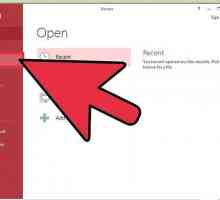 Hoe om aksie navrae in Microsoft Access te skep
Hoe om aksie navrae in Microsoft Access te skep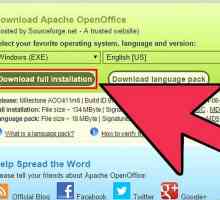 Hoe om `n OpenOffice.org databasis te skep
Hoe om `n OpenOffice.org databasis te skep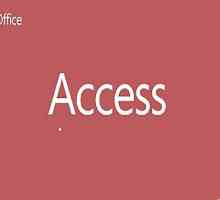 Hoe om `n voorraad databasis in Access te skep
Hoe om `n voorraad databasis in Access te skep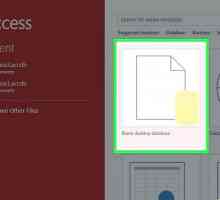 Hoe om `n databasis in Excel te skep
Hoe om `n databasis in Excel te skep Hoe om `n databasis in SQL Server te skep
Hoe om `n databasis in SQL Server te skep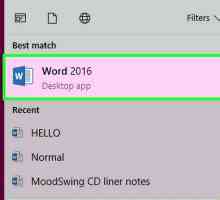 Hoe om `n eenvoudige tabel in Microsoft Word te skep
Hoe om `n eenvoudige tabel in Microsoft Word te skep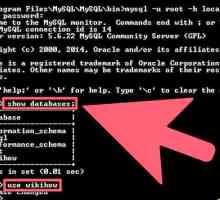 Hoe om `n tafel in MySQL te skep
Hoe om `n tafel in MySQL te skep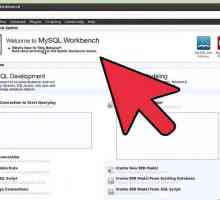 Hoe om `n E R diagram te teken met die MySQL databasis bestuurder
Hoe om `n E R diagram te teken met die MySQL databasis bestuurder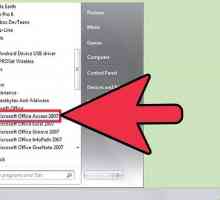 Hoe om `n navraag in MS Access 2007 uit te voer
Hoe om `n navraag in MS Access 2007 uit te voer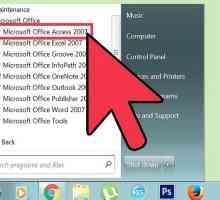 Hoe om duplikate maklik in Microsoft Access te vind
Hoe om duplikate maklik in Microsoft Access te vind Hoe om `n sekuriteitsvlak in te stel deur gebruikers in Microsoft Access
Hoe om `n sekuriteitsvlak in te stel deur gebruikers in Microsoft Access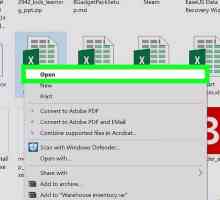 Hoe om tabelle in Microsoft Excel te maak
Hoe om tabelle in Microsoft Excel te maak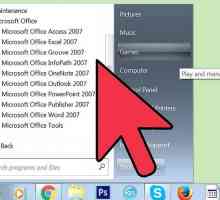 Hoe om Excel-lêers in te voer om toegang te verkry
Hoe om Excel-lêers in te voer om toegang te verkry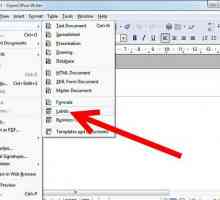 Hoe om etikette te druk met OpenOffice
Hoe om etikette te druk met OpenOffice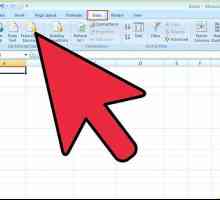 Hoe om `n SQL-navraag in Microsoft Excel in te voeg
Hoe om `n SQL-navraag in Microsoft Excel in te voeg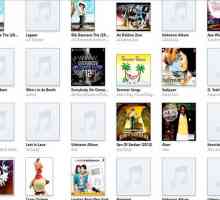 Hoe om `n rekord van u skyfinhoud in stand te hou met behulp van Microsoft Access
Hoe om `n rekord van u skyfinhoud in stand te hou met behulp van Microsoft Access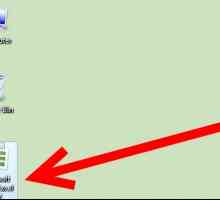 Hoe om Excel te gebruik
Hoe om Excel te gebruik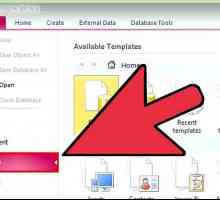 Hoe om Microsoft Access te gebruik
Hoe om Microsoft Access te gebruik Hoe toegang tot `n MySQL databasis met PHP
Hoe toegang tot `n MySQL databasis met PHP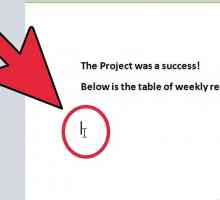 Hoe om `n prentjie by Microsoft Word te voeg
Hoe om `n prentjie by Microsoft Word te voeg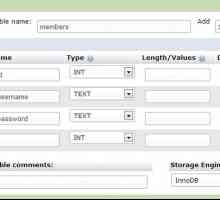 Hoe om `n basiese aantekenkode in PHP te skep
Hoe om `n basiese aantekenkode in PHP te skep
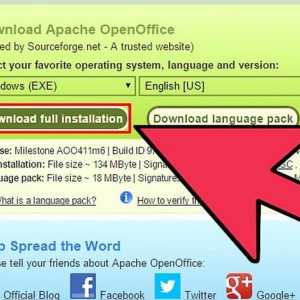 Hoe om `n OpenOffice.org databasis te skep
Hoe om `n OpenOffice.org databasis te skep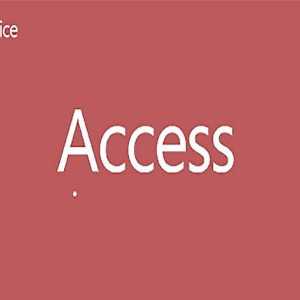 Hoe om `n voorraad databasis in Access te skep
Hoe om `n voorraad databasis in Access te skep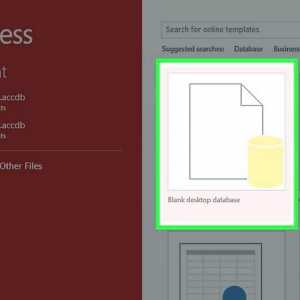 Hoe om `n databasis in Excel te skep
Hoe om `n databasis in Excel te skep Hoe om `n databasis in SQL Server te skep
Hoe om `n databasis in SQL Server te skep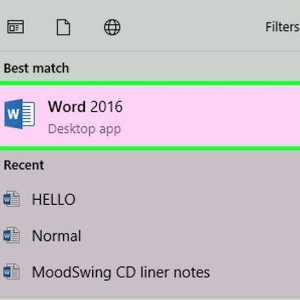 Hoe om `n eenvoudige tabel in Microsoft Word te skep
Hoe om `n eenvoudige tabel in Microsoft Word te skep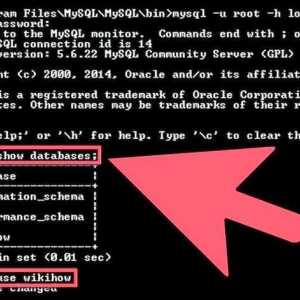 Hoe om `n tafel in MySQL te skep
Hoe om `n tafel in MySQL te skep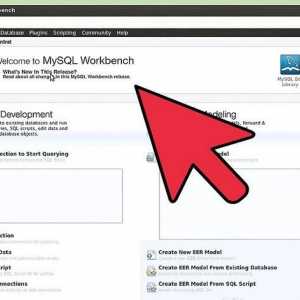 Hoe om `n E R diagram te teken met die MySQL databasis bestuurder
Hoe om `n E R diagram te teken met die MySQL databasis bestuurder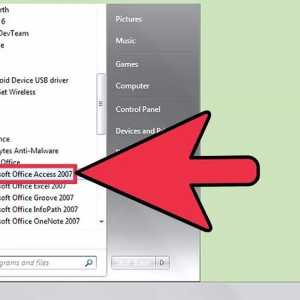 Hoe om `n navraag in MS Access 2007 uit te voer
Hoe om `n navraag in MS Access 2007 uit te voer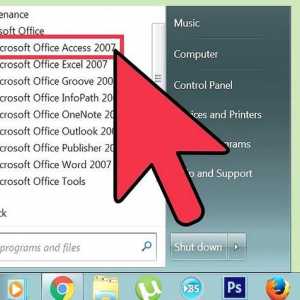 Hoe om duplikate maklik in Microsoft Access te vind
Hoe om duplikate maklik in Microsoft Access te vind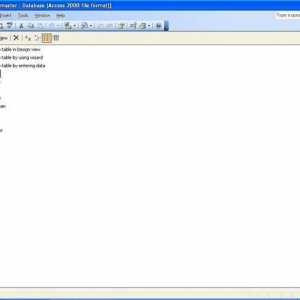 Hoe om `n sekuriteitsvlak in te stel deur gebruikers in Microsoft Access
Hoe om `n sekuriteitsvlak in te stel deur gebruikers in Microsoft Access